Symbol: 
Funktion: Der Dialog dient zur Konfiguration des Projektschutzes durch ein Passwort, einen Dongle oder ein Zertifikat.
Rufen Sie an: „Projekt Projekteinstellungen“ Befehl, „Sicherheit“ Kategorie
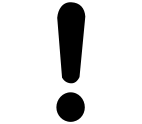
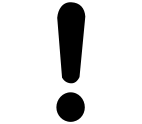
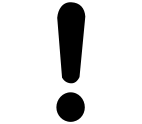
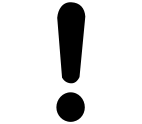
HINWEIS
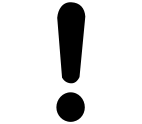
Wenn Sie das Verschlüsselungspasswort verlieren, können Sie das Projekt nicht mehr öffnen. Sie können sie auch nicht mehr wiederherstellen.
|
„Kein Schutz“ |
Hinweis: Wir empfehlen Ihnen dringend, eine Sicherheitsfunktion zu verwenden.
|
|
„Integritätsprüfung“ |
Wenn Sie ein neues Projekt erstellen, ist diese Option standardmäßig aktiviert.
Beachten Sie, dass die Projektdatei nicht verschlüsselt ist. Um Ihre Daten besser zu schützen, aktivieren Sie eine der Verschlüsselungsfunktionen. |
|
„Verschlüsselung“ |
|
|
„Passwort“ |
Eingeben, Ändern und Bestätigen des Verschlüsselungspassworts Wenn Sie das Projekt mit diesen Einstellungen speichern, müssen Sie später das Passwort angeben, um das Projekt wieder zu öffnen, auch wenn es als Bibliotheksreferenz geladen werden soll. |
|
„Dongle“ |
Erfordernis: Sie haben den CODESYS Sicherheitsschlüssel (Dongle) an den Computer angeschlossen. hinzufügen: Das Dialogfeld „Registrierten Dongle hinzufügen“ wird geöffnet. |
|
„Registrierte Dongles“ |
Listenfeld der registrierten Dongles |
|
„Bescheinigungen“ |
Zertifikate werden verwendet, um den Inhalt der geöffneten Projektdatei zu verschlüsseln. Erfordernis: Die Zertifikate für alle Benutzer, die das Projekt gemeinsam nutzen, müssen im lokalen Speicher installiert werden.
|
|
„Dongle“ |
Listenfeld aller angeschlossenen Dongles |
|
„Aktualisieren“ |
CODESYS aktualisiert das Listenfeld. |
|
„Blinken“ |
Die LEDs des ausgewählten Dongles blinken zwei Sekunden lang (wenn er diese Funktion unterstützt). |
Der Dongle muss mit dem Computer verbunden sein, wenn CODESYS das Projekt lädt, auch wenn es als Bibliotheksreferenz geladen wird.
Für weitere Informationen siehe: ⮫ „Schutz und Rettung von Projekten “, ⮫ „Allgemeine Informationen zum Schreib- und Zugriffsschutz “, ⮫ „Verschlüsselung mit Zertifikaten “, ⮫ „Benutzerverwaltung und Passwortmanager “, ⮫ „Verwaltung von Genehmigungen “, ⮫ „Ablegen, Speichern “
 : Die Projektdatei ist nicht vor unberechtigtem Zugriff und Datenmanipulation geschützt.
: Die Projektdatei ist nicht vor unberechtigtem Zugriff und Datenmanipulation geschützt.
 : Das Dialogfeld
: Das Dialogfeld